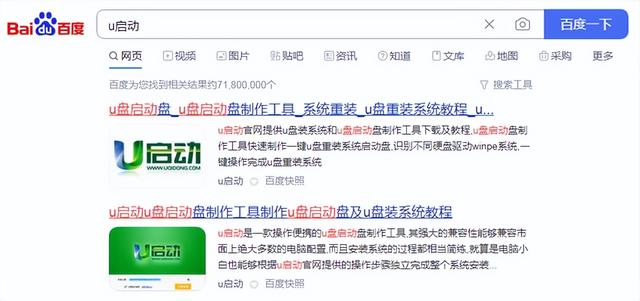windows8改windows7怎么改
(windows8改成windows7)
最近很多同学都在问Win8系统改Win7系统,希望能帮助到正在苦苦研究的同学!
详解Secure Boot和Winows 8及UEFI启动的关系 (Windows8系统改Windows7必看)
这里只戴尔(DELL)机子为例,当然下面的方法也适用于联想、惠普、宏基、华硕等品牌的相关机型!
相关机型戴尔有 V2421,V2521,14V-3421,14R-5420,14R-5421,M421R-5435,M531R-5535,14TR-7420,15TR-7520,17TR-7720,INS660,INS660s,INS2330,XPS2710,XPS12,V5460,V270,V270s等 ------------------------------------------------------------------------------ 开始了哦:
警告:重新分区安装系统会使资料丢失!!!重新安装系统前请确定重要资料都已经备份好了!
还有若还需要Win8秘钥的请备份一下,不了解的请百度,或咨询电脑品牌的售后热线(这里不就讨论这个了)!再也不想见到Win8的直接往下看!
最近很多同学都遇到了:原厂Windows8 系统改 Windows7很不顺利!
最恼火的问题就是:第一次重启后就停止在Windows图标处不动了,Ghost的和光盘安装的都是这样的!那个Windows标徽老是闪呀闪,就是不进系统!反复安装都是这样,格式化N遍也是这样!相信很多同学就是因为这样才搜索到这篇文章的,好的我们下面会有惊喜的!
下面就来说一下方法:
怎样装的细节就不多说了,小马只说关键的步骤!
有两种方式安装Win7,一是用UEFI启动方式安装,二就是用传统BIOS-Legacy模式安装
UEFI启动和传统BIOS-Legacy模式的切换通过开机按F12就可以更改(最下面两个,注意区别ON和OFF)
也可以开机按F2进入BIOS,找到BOOT下面的boot list opinion 改为Legacy模式,然后保存,再开机按F12就是传统的启动项目了
方法一:用UEFI启动安装Win7(这个方法适合尝鲜的同学) 但有几点要注意:
1:只能安装64位的(UEFI启动只支持64位的)
2:只能用带UEFI启动的光盘或者U盘等启动和安装(启动后直接删除所有分区,再分区就可以了安装了)
3:只能采用分GPT区表(UEFI启动只支持GPT区表,不支持MBR分区表)
4:也有的机型要关闭BIOS里的CONTROL secure boot 这项才能安装Win7或Win8
关于secure boot的更多信息请参考小马的另一篇帖子(若你有时间可以先看一下,也发到联盟里了) 详解Secure Boot和Winows 8及UEFI启动的关系 (Windows8系统改Windows7必看)
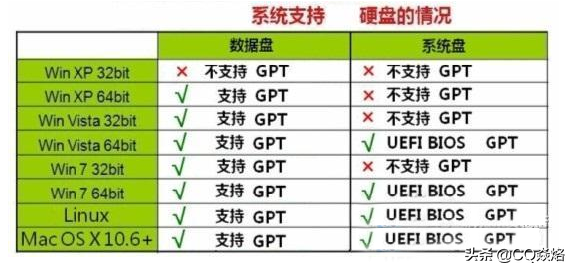
方法二:用传统BIOS-Legacy模式安装(该适合大多数的同学!)
应先将GPT区表转化为MBR分区表。(见图1)这用diskgenius给大家示范。
GUID分区表(简称GPT,使用GUID分区表的磁盘称为GPT磁盘),不了解的请百度!
先进入WinPE,用diskgenius等分区工具就可以实现!
接下来就可以用Ghost或光盘等方式安装了,这里就不多讲了!
-
注意这里是关键,想了好久好久好久好久才搞定的:
若已经是MRB分区表仍然出现重启后就停止在Windows图标处不动了!
请先用diskgenius将分区所有分区删除,然后将硬盘表转化为GPT分区,保存后关闭diskgenius!(见图2)
然后再运行diskgenius将GPT区表转化为MBR分区表!!!(见图1) 即:逆转一次!!!(可以先尝试一下:重建一下MRB分区表,不行再用这个方法!)
接下来就可以用Ghost或光盘等方式安装了,这里也就不多讲了!
嘿嘿就这么简单!在没有看到帖子前是不是想破了脑袋都没有搞定! 嘿嘿就这四个字:逆转一次!!!
为什么会出现这样的问题呢,主要是用Ghost等软件将GPT区表转化为MBR分区表时有不完善的地方!(很多同学都是进了PE直接用Ghost,没有先将GPT区表转化为MBR分区表!)
V270,V5460,M431R,等 Windows8 系统改 Windows7亲测成功!!

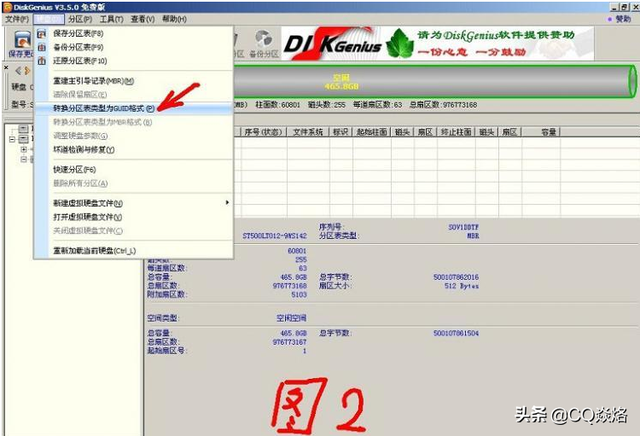

- 下面以戴尔的M431R-5435 Win8机型为例,给大家演示一遍方法二:

下图:重新启动后按F12,选最后一项:Change Boot Mode Setting (改变启动方式)

下图:选第一项:Legacy Boot Mode,Secure Boot off (启用传统启动方式,关闭UEFI Secure Boot安全启动方式)
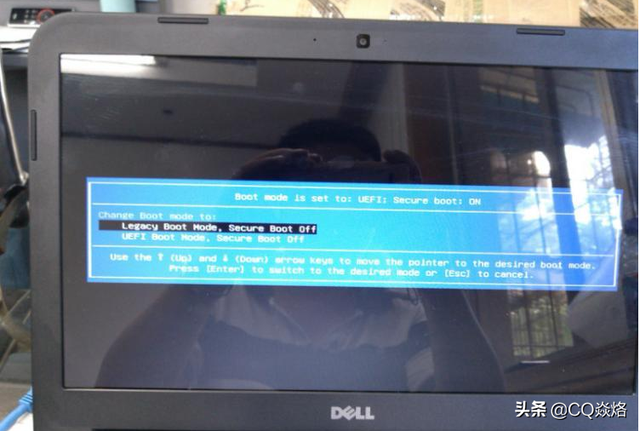
下图:插好带PE的移动硬盘或U盘,选OK,同意
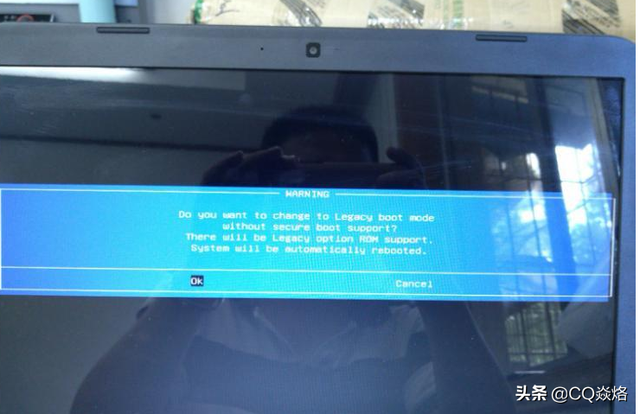
下图:再次启动,按F12,选择USB...从USB启动 (注意M431R机型建议将移动硬盘插到右边的USB接口)

下图:进入PE后,运行diskgenius分区软件,先删除所有分区,点保存修改!
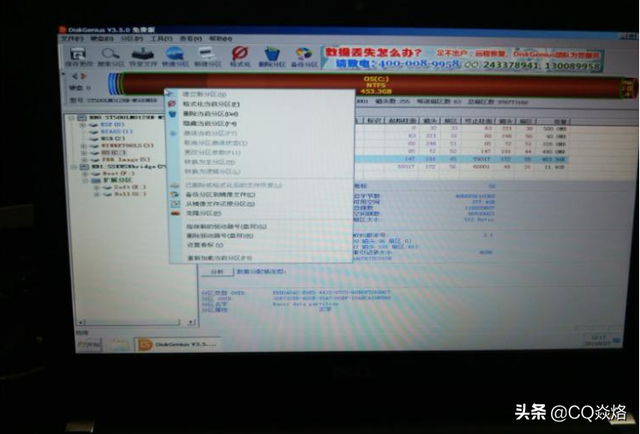
下图:再将GUID磁盘分区格式转化为MBR分区格式(在“硬盘”菜单里),点保存修改!
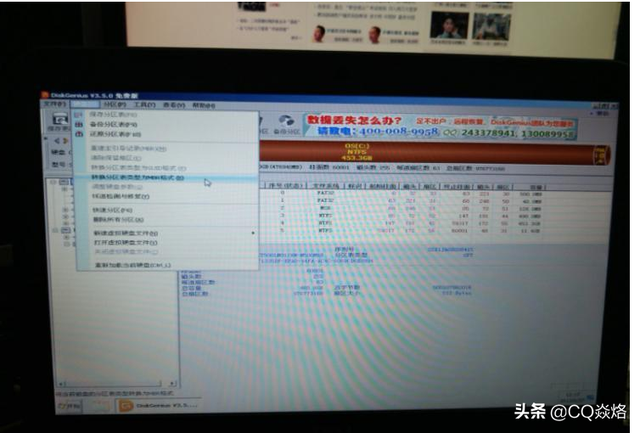
下图:按F6快速分区,保存修改后退出diskgenius!
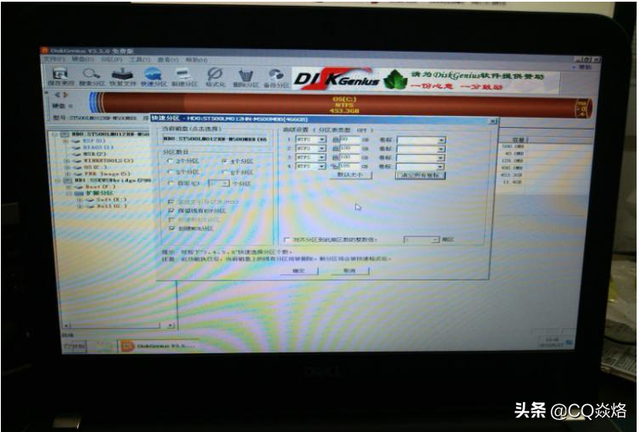
下图:运行熟悉的Ghost,注意要选对镜像名称和安装盘符哦!
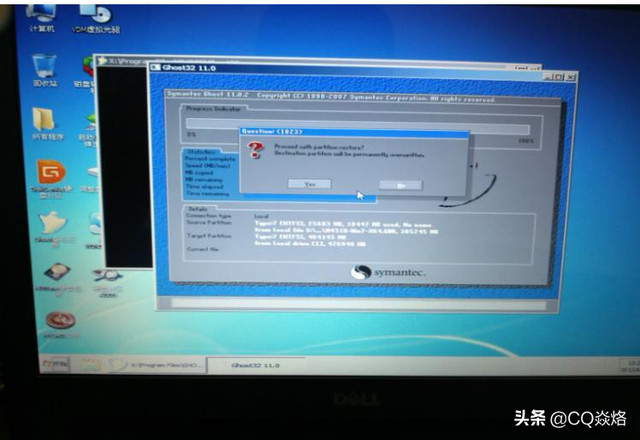
接下来的事就不再熬述了!
对于方法二的总结:(适用于所有品牌!)
Win8系统改Win7系统关键两步:
1,开启传统启动方式,关闭UEFI启动和Secure Boot
2,将GUID磁盘分区格式转化为MBR分区格式